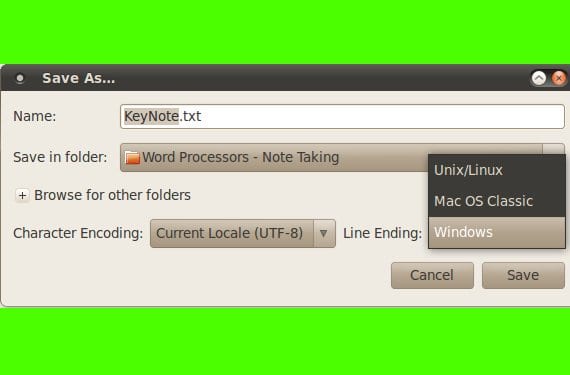
Dzięki temu prostemu Tutorial, rozwiązujemy mały wypadek, który na pewno ci się przydarzył. Wiele razy zdarzyło nam się, że podczas otwierania pliku .txt w systemie Linux lub Windows tekst jest modyfikowany w stosunku do tego, jak edytowaliśmy go na początku. Dzieje się tak, że linie nas połączyły, a przestrzenie się nie pojawiają. Dzieje się tak, ponieważ format pliku tekstowego typu UNIX różni się od formatu typu DOS pod względem znaku koniec linii (EOL) które zatrudniają.
W systemach UNIX znak to „nowy wiersz / nowy wiersz” lub LF a to odpowiada \ n, jeśli zaprogramujesz, będzie to dla ciebie brzmiało. Podczas gdy w Windows system używany w starym DOS jest dziedziczony, to znaczy „powrót karetki”, po którym następuje „znak nowego wiersza / nowego wiersza” (\ r \ n). Jeśli na przykład edytowaliśmy plik w systemie Linux i otwieramy go w systemie Windows (a format, w którym go zapisaliśmy, nie jest odpowiedni), to będzie szczęśliwy problem wklejania całego tekstu bez spacji lub podziały wierszy.
W Linuksie łatwo jest przekonwertować z jednego formatu na inny bez instalowania czegokolwiek w naszym systemie, użyj tych poleceń:
- OD DOS DO UNIX:
Użyjemy polecenia tr, po którym następuje parametr -d i odpowiedni znak EOL. Będziemy również używać słynnych „potoków” do pracy z plikiem tekstowym DOS („nazwa pliku”) oraz tym, który chcemy wygenerować, przekonwertowanym na format UNIX („nazwa pliku”). Oczywiście musimy najpierw użyć polecenia cd, aby przejść do folderu, w którym znajduje się plik do konwersji lub z interfejsu graficznego przekazać plik do / Home (domyślnie tam, gdzie znajduje się zachęta):
tr -d '\n' < nombre_archivo > nombre_fichero</p>
- OD UNIXA DO DWÓCH:
Teraz użyjemy polecenia sed aby przekształcić plik Unix do typu DOS. W tym celu użyjemy następującej składni, zastępując nazwę plików dla konwertowanego pliku. Chcę wyjaśnić, kiedy piszę plik, mam na myśli typ Unix i kiedy umieszczam plik w typie Windows / DOS.
sed 's/$/\r/' nombre_fichero > nombre_archivo</p>
W każdym razie w nowoczesnych edytorach tekstu już daje nam to opcję „Komandos„W wybranym przez nas formacie bez konieczności robienia tego z terminala. Ale zawsze dobrze jest wiedzieć więcej o linii poleceń Linuksa. Inną opcją jest użycie dwóch narzędzi przeznaczonych do tego celu, dos2unix i unix2dos, ale w wielu dystrybucjach nie są one instalowane domyślnie i należy je zainstalować ...
Prawidłowe stwierdzenie to
tr -d 'r' nazwa_pliku